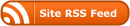Heute ein kleines HowTo für die Einrichtung des VPN Zugangs mit OpenVPN zum Riseup Netzwerk.
Im Grunde genommen steht alles hier unter:
https://help.riseup.net/en/vpn-howto#setting-up-openvpn
Generell ist die help.riseup.net Seite sehr zu Empfehlen für alle die sich mit der Sicherheit ihres Rechners etwas besser beschäftigen wollen, wir sehen das ja alles als Mindeststandart an, um überhaupt etwas gegen die Reppressionsbehörden setzen zu können und so einen politischen Alltag auch auf dem Rechner gestalten zu können.
Wenn ihr ein Debian oder Ubuntu als Betriebssystem auf eurem Rechner einstetzt, öffnet den Terminal oder die Paketverwaltung und ladet euch das Paket „network-manager-openvpn-gnome“ herunter.
Das geht unter Debian im Terminal mit folgendem Befehl:
sudo apt-get install network-manager-openvpn-gnomesudo /etc/init.d/network-manager restartUnter Ubuntu führt ihr folgende Befehle aus:
sudo apt-get install network-manager-openvpn-gnome
sudo service network-manager restart Nun habt ihr die Erweiterung für das OpenVPN Protokoll zu eurem System hinzugefügt. OpenVPN ist das Protokoll was Riseup.net einsetzt. Das alte PPTP Protokoll was bis vor kurze Zeit noch eingesetzt wurde, gilt als nicht mehr Sicher, für die politische Praxis und wurde vorbildlich von den Admins von Riseup abgeklemmt. Nun gehts an die Einrichtung:
- Klickt auf das Netzwerkverbindungen-Programm. Dieses solltet ihr eigentlich finden.
- Geht auf VPN Verbindungen
- Klickt auf Hinzufügen
- Wählt OpenVPN aus und weiter gehts
- Benutzt die folgenden Einstellungen
- Gateway: nyc.vpn.riseup.net oder seattle.vpn.riseup.net
- Type: password
- Username: Dein riseup.net Benutzer_inname.
- Password: Dein riseup.net Passwort oder dein VPN Secret (VPN Secret ist zu empfehlen).
- CA Certificate: Ladet euch das Zertifikat vom Riseup Server! RiseupCA.pem
- Available to all users: Klickt hier NEIN.
Nun sollte alles klappen. Schließt die Dialogfelder. Geht nun in der Symbolleiste auf die Netzwerkverwaltung und stellt die VPN Verbindung her. Wenn alles geklappt hat, sollte im Verbindungsicon ein kleines Schloss zu sehen sein. Ihr könnt um die erfolgreiche Einstellung des VPN Zugangs überprüfen,vor und nachher einfach eure öffentliche IP Adresse kontrollieren. Dies geht ganz einfach und simple z.B. unter http://myip.ch/